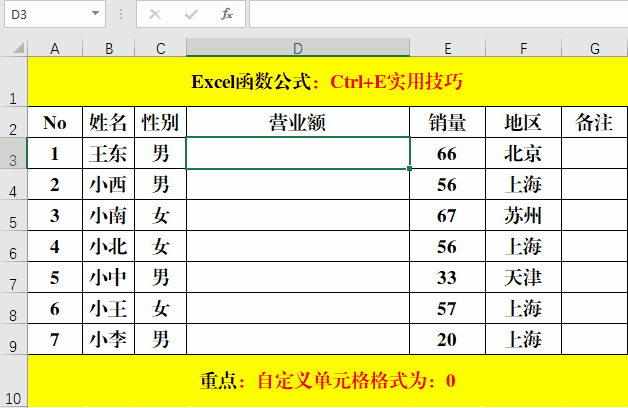Excel函数公式和单元格格式自定义实用技巧
1、经常使用Excel的亲都知道,当撮劝丛食单元格中的数字超过11位时会以科学计数法进行显示,超高15位时期后的数字全部显示为0。如果我们要得到准确的“长数字”,该如何操作了?1、选定目标单元格。2、快捷键Ctrl+1打开设置单元格格式对话框,选择【分类】中的【自定义】,在【类型】中输入:0并【确定】。3、录入数字。
2、输入大于15位的数字。方法:将目标单元格设置为最常见的“文本”类型或在输入数字前添加符号'(单撇)。
3、输入数字显示指定内容。方法:1、选定目标单元格。2、Ctrl+1打开【设置单元格格式】对话框,选择【分类】中的【自定义】,在【类型】中输入:[=1]"达标";[=0]"不达标";并【确定】。3、在目标单元格中输入1或0,对应的显示“达标”或“不达标”。
4、单元格是我们数据处理的基本单元,如何让单元格中的内容按照自己的意愿去显示数据,就必须用到【自定义单元格格式】,本文针对这一需求,列举了7类自定义单元格格式的技巧,希望对大家有所帮助哦!
声明:本网站引用、摘录或转载内容仅供网站访问者交流或参考,不代表本站立场,如存在版权或非法内容,请联系站长删除,联系邮箱:site.kefu@qq.com。
阅读量:94
阅读量:46
阅读量:84
阅读量:46
阅读量:80